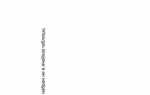Если ваш iPhone не включается, это может быть связано с различными причинами, от недостаточного заряда батареи до более серьезных аппаратных неисправностей. Чтобы понять, что именно произошло с устройством, необходимо провести несколько проверок. В этой статье мы рассмотрим эффективные методы диагностики и исправления ситуации.
Прежде чем обращаться в сервисный центр, стоит убедиться, что проблема не связана с простыми факторами, такими как разряженная батарея или программный сбой. Важно выполнить несколько базовых шагов, чтобы исключить наиболее очевидные причины, и, возможно, вернуть устройство к жизни без лишних затрат.
Начнем с самых простых решений. Подключите iPhone к зарядному устройству и подождите хотя бы 15-30 минут, чтобы исключить возможность низкого заряда. Иногда телефон может не реагировать на попытку включения, если батарея была полностью разряжена. Если это не помогло, переходите к более глубокой диагностике устройства.
Что делать, если iPhone не включается: как исправить
Если ваш iPhone не включается, первым шагом проверьте, не разряжена ли батарея. Подключите устройство к зарядному устройству и оставьте его на несколько минут. Иногда телефон не включается из-за низкого уровня заряда, и в этом случае он может начать заряжаться через некоторое время.
Если зарядка не помогает, выполните принудительную перезагрузку. Для моделей iPhone 8 и новее: быстро нажмите и отпустите кнопку увеличения громкости, затем кнопку уменьшения громкости, после чего удерживайте кнопку питания до появления логотипа Apple. Для iPhone 7 и 7 Plus удерживайте одновременно кнопки уменьшения громкости и питания до появления логотипа. Для моделей до iPhone 6s удерживайте одновременно кнопку «Домой» и кнопку питания.
Если принудительная перезагрузка не дала результата, попробуйте подключить iPhone к компьютеру и откройте iTunes (или Finder, если у вас macOS Catalina и новее). Если iTunes или Finder распознает устройство, это может означать, что на вашем iPhone произошел сбой в программном обеспечении. В этом случае попробуйте выполнить восстановление системы через iTunes или Finder.
Также возможно, что причина неполадки в аппаратной части. Если телефон не реагирует на зарядку и принудительную перезагрузку, возможно, повреждена плата или аккумулятор. В таком случае рекомендуется обратиться в сервисный центр для диагностики и ремонта.
Если устройство не включается после обновления или восстановления, и процесс не завершается, возможно, потребуется выполнить восстановление с помощью режима DFU (Device Firmware Update). Для этого подключите iPhone к компьютеру, затем выполните определенную комбинацию кнопок для вашего устройства, чтобы войти в этот режим, и восстановите его через iTunes или Finder.
В случае длительных проблем с включением устройства, обратитесь в авторизованный сервисный центр Apple для получения профессиональной диагностики и устранения неисправностей.
Проверьте заряд батареи iPhone

Используйте оригинальное зарядное устройство Apple или сертифицированное через MFi (Made for iPhone). Плохое качество кабелей или зарядных устройств может приводить к нестабильной зарядке. Также проверьте зарядное устройство на наличие повреждений или загрязнений в портах.
Если через 10-15 минут устройство не подаёт признаков жизни, попробуйте выполнить «жёсткую» перезагрузку. Для этого одновременно нажмите и удерживайте кнопки включения и громкости до появления логотипа Apple. Этот процесс не удаляет данные с устройства, но помогает устранить временные сбои в работе системы.
Иногда зарядка может быть недостаточной из-за неисправности порта или проблем с аккумулятором. В таких случаях рекомендуется обратиться в сервисный центр для диагностики. Если iPhone не заряжается или заряжается слишком медленно, это может быть связано с неисправностью батареи или внутренними проблемами с системой питания устройства.
Попробуйте принудительную перезагрузку устройства

Если iPhone не включается, одной из первых мер стоит попробовать принудительную перезагрузку. Это может помочь в случаях, когда устройство зависло из-за сбоя в программном обеспечении. Процедура перезагрузки не удаляет данные и не влияет на настройки телефона.
Чтобы выполнить принудительную перезагрузку, выполните следующие действия в зависимости от модели iPhone:
- iPhone 8 и новее: Быстро нажмите и отпустите кнопку увеличения громкости, затем кнопку уменьшения громкости. После этого нажмите и удерживайте боковую кнопку, пока не появится логотип Apple.
- iPhone 7 и 7 Plus: Одновременно нажмите и удерживайте кнопки уменьшения громкости и питания до появления логотипа Apple.
- iPhone 6s и более ранние модели: Одновременно удерживайте кнопки «Домой» и питания до появления логотипа Apple.
Если процедура прошла успешно, устройство перезагрузится и снова отобразит экран блокировки. Если после этого телефон по-прежнему не включается, стоит проверить заряд аккумулятора или использовать другие методы для диагностики проблемы.
Подключите iPhone к зарядному устройству и ждите

После подключения подождите хотя бы 15-30 минут. В некоторых случаях при глубоком разряде устройства экран не сразу реагирует на попытки включения, особенно если батарея почти полностью разряжена. За это время iPhone должен начать заряжаться, и, возможно, появится индикатор зарядки на экране.
Если спустя полчаса экран не отреагирует, попробуйте снова перезапустить устройство, удерживая кнопку включения и одну из кнопок громкости (на моделях с Face ID). Если устройство начинает заряжаться, но не включается, это может указывать на программную проблему или зависание системы. В таком случае продолжайте ждать, и устройство может включиться самостоятельно, когда уровень заряда достигнет необходимого уровня.
Важно: убедитесь, что кабель и адаптер работают исправно. Проверьте их на другом устройстве, чтобы исключить возможные проблемы с зарядкой. Если зарядка не идет, возможно, проблема в порте Lightning или в аксессуарах, которые требуют замены или чистки.
Проверьте состояние зарядного устройства и кабеля
Если ваш iPhone не включается, первым шагом стоит убедиться, что зарядное устройство и кабель работают корректно. Иногда проблема может быть в неисправном аксессуаре, а не в самом устройстве.
- Проверьте кабель: Осмотрите его на наличие повреждений. Если на кабеле видны трещины, скручивания или износ, это может быть причиной проблем с зарядкой.
- Используйте оригинальный кабель: Apple рекомендует использовать только сертифицированные или оригинальные аксессуары. Неоригинальные кабели могут не обеспечивать должную силу тока, что приведет к отсутствию зарядки и невозможности включения устройства.
- Проверьте зарядное устройство: Используйте адаптер питания, который соответствует стандартам Apple. Проблемы могут возникнуть, если вы используете адаптер от другого устройства или слишком мощный блок питания.
- Проверка порта: Осмотрите Lightning-порт вашего iPhone и убедитесь, что он чист и не заблокирован пылью или грязью. Это может препятствовать хорошему контакту с кабелем.
- Используйте другое зарядное устройство: Попробуйте подключить ваш iPhone к другому зарядному устройству или кабелю. Это поможет исключить проблему с аксессуарами.
Если все указанные устройства работают исправно, а телефон по-прежнему не включается, переходите к другим методам диагностики или обратитесь в сервисный центр.
Использование режима восстановления для исправления проблемы
Для входа в режим восстановления выполните следующие шаги: подключите iPhone к компьютеру с помощью кабеля и запустите iTunes. Для iPhone 8 и более новых моделей выполните следующие действия: быстро нажмите и отпустите кнопку увеличения громкости, затем кнопку уменьшения громкости, и, наконец, удерживайте боковую кнопку, пока не появится экран режима восстановления. Для более старых моделей iPhone, таких как iPhone 7 или 6, удерживайте кнопку питания и кнопку уменьшения громкости одновременно до появления экрана восстановления.
После того как устройство окажется в режиме восстановления, iTunes предложит вам несколько вариантов действий. Вы можете выбрать «Обновить» для попытки восстановить систему без удаления данных или «Восстановить», что приведет к полному сбросу устройства. Важно отметить, что при выборе восстановления все данные на устройстве будут удалены, поэтому, если это возможно, предварительно создайте резервную копию через iCloud или iTunes.
После завершения процесса восстановления iPhone перезагрузится, и, возможно, проблема с включением будет устранена. Если этого не произошло, возможно, стоит обратиться в сервисный центр для диагностики и устранения более глубоких аппаратных проблем.
Проверьте наличие обновлений iOS через iTunes
Если ваш iPhone не включается, одной из возможных причин может быть неисправность в программном обеспечении. В этом случае обновление iOS через iTunes может помочь восстановить устройство. Для этого потребуется компьютер с установленной последней версией iTunes.
Для начала подключите iPhone к компьютеру с помощью USB-кабеля. Запустите iTunes и дождитесь, пока программа распознает подключенное устройство. Если iPhone не отображается, попробуйте перезагрузить устройство и повторно подключить его к компьютеру. Если программа все равно не видит ваш телефон, нужно выполнить аппаратный сброс.
Как только iTunes определит устройство, откройте вкладку с настройками вашего iPhone. Нажмите на кнопку «Проверить обновления». Если доступно новое обновление для iOS, iTunes предложит вам обновить систему. Рекомендуется выполнить обновление до последней версии, чтобы исключить ошибки, связанные с устаревшим ПО.
В случае, если обновление не решает проблему и устройство по-прежнему не включается, возможно, потребуется выполнить восстановление системы. Для этого выберите опцию «Восстановить iPhone» в iTunes, что приведет к полной переустановке операционной системы. Обратите внимание, что при восстановлении все данные на устройстве будут удалены, если вы не сделали резервную копию.
После завершения восстановления или обновления iPhone перезагрузится. Проверьте, включается ли он. Если нет, возможно, причина кроется в аппаратной неисправности, и следует обратиться в сервисный центр.
Когда стоит обратиться в сервисный центр для ремонта

Если после выполнения всех простых решений (перезагрузка, зарядка, сброс настроек) ваш iPhone все равно не включается, возможно, проблема носит более серьезный характер, требующий вмешательства специалистов.
Первая причина для обращения в сервис – это физическое повреждение устройства. Если экран треснул, корпус деформирован, или были следы попадания влаги, это может повлиять на работу внутренних компонентов. В таких случаях самостоятельно попытаться отремонтировать iPhone может привести к еще большим повреждениям.
Когда устройство не включается из-за неисправности аккумулятора или зарядного порта, специалисты смогут провести диагностику и, если необходимо, заменить детали. Если зарядка не дает результатов, а аккумулятор не заряжается или не держит заряд, скорее всего, проблема кроется в аппаратной части.
Другой причиной для визита в сервис может стать сбой в работе операционной системы. Если телефон не запускается после обновления iOS или сбоя в системе, и стандартные методы восстановления через iTunes не помогают, нужен квалифицированный ремонт с использованием специальных инструментов.
Если при попытке включить телефон появляются странные звуки, а экран остается черным, это может свидетельствовать о повреждении внутренних соединений. В этом случае обращение в сервисный центр поможет точно диагностировать поломку и предотвратить дальнейшие повреждения.
Когда вы сталкиваетесь с такими проблемами, как перегрев устройства или необычные артефакты на экране, лучше не откладывать визит к специалисту. Это может указывать на неисправности в микросхемах или других критичных компонентах, которые требуют ремонта или замены деталей.
Вопрос-ответ:
Почему мой iPhone не включается и что делать?
Если ваш iPhone не включается, сначала проверьте, не разряжена ли его батарея. Подключите устройство к зарядному устройству и оставьте на несколько минут, чтобы убедиться, что оно не просто разряжено. Если экран по-прежнему не включается, попробуйте выполнить принудительную перезагрузку. Для этого одновременно нажмите и отпустите кнопку увеличения громкости, затем кнопку уменьшения громкости, и, наконец, удерживайте кнопку включения до появления логотипа Apple.
Что делать, если экран iPhone черный, но он все еще включается?
Когда экран iPhone остается черным, но устройство как будто работает, проблема может быть связана с сбоем в программном обеспечении или повреждением экрана. Попробуйте выполнить жесткую перезагрузку, как указано выше, чтобы исключить программный сбой. Если экран не реагирует, возможно, потребуется обратиться в сервисный центр для проверки аппаратных компонентов, таких как шлейф дисплея или сам экран.
Как исправить ситуацию, если iPhone не включается после обновления iOS?
Если ваш iPhone не включается после обновления iOS, проблема может быть связана с самим процессом обновления. Начните с того, что попробуйте принудительно перезагрузить устройство. Если это не помогает, попробуйте восстановить iPhone через iTunes или Finder, подключив его к компьютеру. Важно, чтобы на компьютере была установлена последняя версия iTunes или macOS. Если восстановление не помогает, обратитесь в сервисный центр для диагностики.
Что делать, если iPhone не включается, но он заряжается?
Если ваш iPhone заряжается, но не включается, это может указывать на проблему с системой питания или с экраном. Сначала попробуйте выполнить жесткую перезагрузку, так как проблема может быть в программном сбое. Если это не помогает, и телефон продолжает заряжаться, но не показывает изображение на экране, возможно, проблема в дисплее или в его соединениях с материнской платой. В таком случае рекомендуется обратиться в сервисный центр для диагностики и возможного ремонта.